

Escrito por Adela D. Louie, Última actualización: 18 de mayo de 2018
No es ningún secreto que las mejores soluciones para solucionar el problema de que el teclado del iPhone no funciona
Con el paso de los años, el dispositivo iPhone de Apple Inc. Se actualizó muchas veces sus modelos y sistema operativo, y esto se debe a la tecnología de rápido crecimiento que tenemos hoy en día. Verdaderamente, los dispositivos iPhone tienen la manera conveniente e ideal para que el usuario escriba cómodamente. Sin embargo, todavía hay algunos casos en los que puede experimentar que su teclado no funciona.
En el pasado, incluso con el modelo actualizado y la versión de dispositivos iPhone, todavía hemos escuchado a sus usuarios quejarse de que el teclado del iPhone no funciona correctamente.
Afortunadamente, hemos recopilado información sobre cómo puede reparar el teclado que no funciona en su dispositivo iPhone. A continuación se enumeran algunos problemas de teclado y soluciones básicas que puede hacer una vez que experimente alguno de los problemas enumerados.
Parte 1. Diferentes problemas de teclado y la solución básicaParte 2. Reparar completamente el teclado que no funciona sin perdir datos.Parte 3. Algunos consejos que puede hacer sobre el problema de que el teclado del iPhone no funcionaGuía de video: Solucionar efectivamente el problema de que el teclado del iPhone no funcionaParte 4. Conclusión
Esta es la situación en la que está tratando de escribir un mensaje de texto o un correo electrónico y el teclado de su dispositivo iPhone no puede mantener el ritmo. Una vez que experimente este tipo de situación, sigue adelante y haga los siguientes.
Va a los Ajustes de su dispositivo iPhone
Elige General
Ubica y selecciona Restablecer
A continuación, busca Restablecer el diccionario del teclado y pulsa sobre él
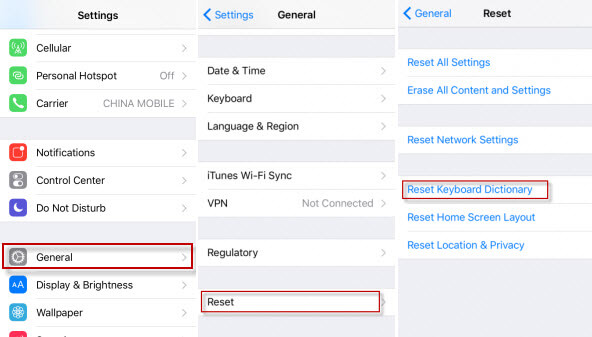
Esta es la situación en la que está usando su teclado y de repente deja de responder o se congela, lo que hace que no pueda escribir nada. La única forma para solucionar este problema con su teclado es realizar un reinicio o un restablecimiento completo en su dispositivo iPhone. Aquí hay dos formas de cómo puede hacer eso.
Si en el caso de que su dispositivo iPhone todavía pueda apagarse en el procedimiento normal, todo lo que tiene que hacer es mantener presionado el botón de encendido hasta que aparezca la "diapositiva para apagar" en la pantalla. Una vez que lo vea, solo mueva la diapositiva hacia la derecha para apagar su iPhone. Espere uno o dos minutos y luego encienda su iPhone y vea si su teclado funciona.
Si siente que su iPhone no se puede apagar en el proceso normal, todo lo que necesita hacer es mantener presionado el botón de Encendido y el botón de Inicio al mismo tiempo (si está utilizando el iPhone 7 y el iPhone 7). Además (o la versión posterior), solo presione y mantenga presionado el botón de encendido y el botón para bajar el volumen). Mantenga presionados ambos botones durante aproximadamente 10 segundos y espere hasta que aparezca el logotipo de inicio de Apple en la pantalla. Una vez que vea el logotipo de Apple, ahora puede soltar los botones.
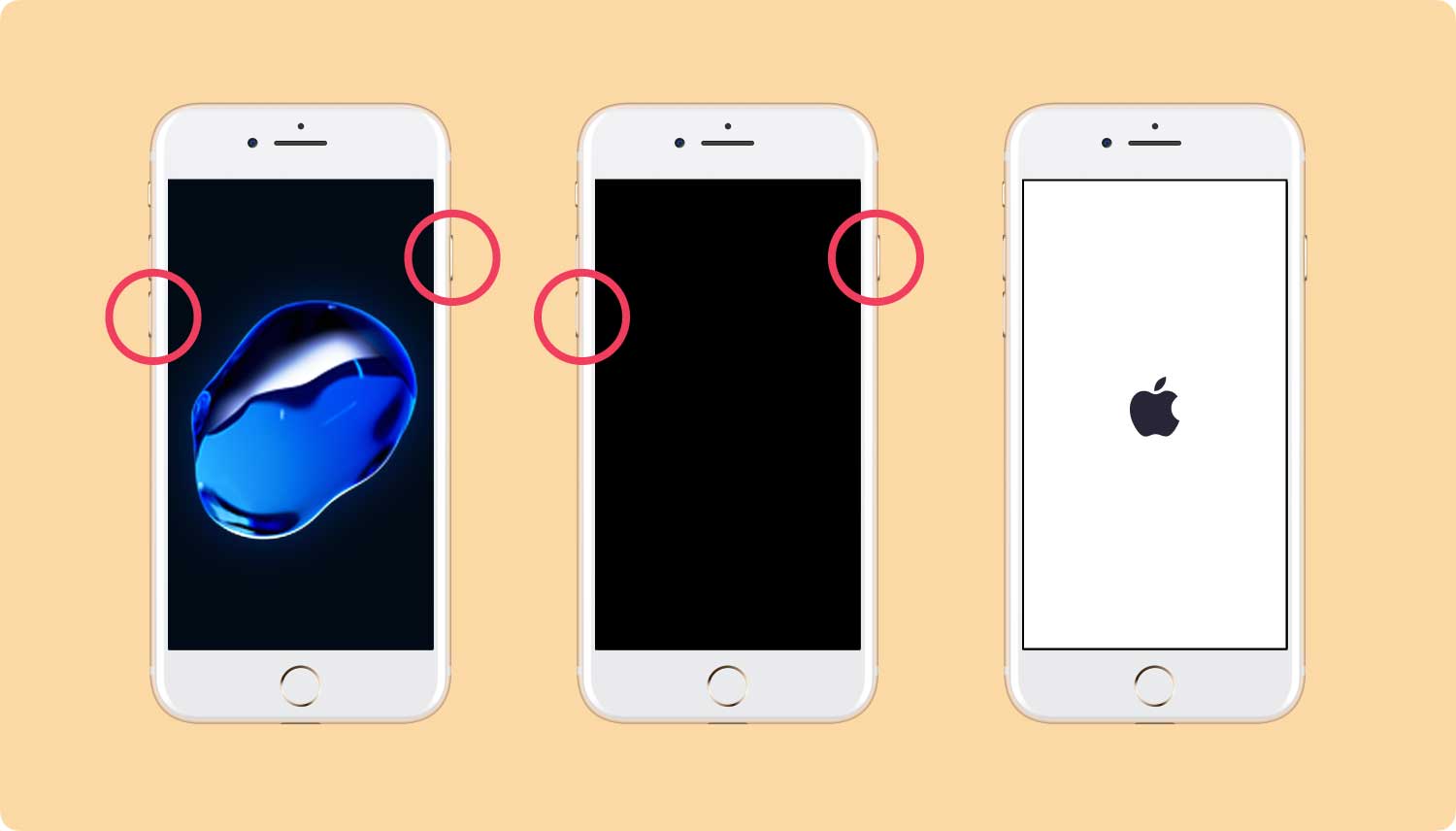
Algunos usuarios de iPhone pueden haber experimentado este tipo de situaciones en las que su teclado simplemente no se muestra. Si se encuentra en este estado, un simple reinicio o su dispositivo iPhone harán el truco. Todo lo que necesita hacer es mantener presionado el botón de encendido hasta que aparezca el mensaje "deslizar para apagar" en la pantalla.
Y luego, una vez que aparece ese mensaje, todo lo que necesita hacer es deslizar el cursor hacia la derecha para apagar su iPhone. Déle un minuto o dos y luego continúe y vuelva a encenderlo. Si esto no funciona, podría ser necesario restaurar su dispositivo iPhone.
Pero antes de hacer esto, asegúrese de tener una copia de seguridad de todos sus datos almacenados en su dispositivo porque este proceso borrará todos sus datos en su dispositivo iPhone.
Hay dos formas para restaurar su dispositivo iPhone. Simplemente sigue cualquiera de estas dos formas sobre cómo puede restaurar su dispositivo iPhone.
1. Restaurar utilizando iCloud
Inicia los Ajustes en su iPhone
Pulsa en General
A continuación, selecciona Restablecer
Y luego elige Borrar todos los contenidos y ajustes
Introduce su código de acceso para confirmarlo
Asegúrese de que tiene una conexión Wi-Fi estable y sigue el proceso que aparece en la pantalla de su iPhone.
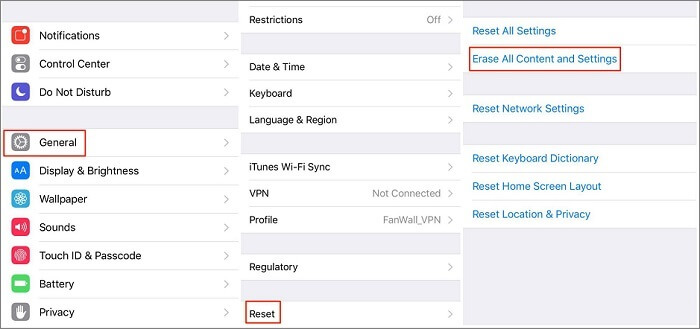
2. Restaurar utilizando iTunes
Haga que su dispositivo iPhone esté conectado a su computadora en donde haya guardado su copia de seguridad
Lanza el programa de iTunes
Selecciona toda la copia de seguridad que se muestra en su pantalla que sea relevante
Y luego haga clic en el botón "Restaurar"
Espera hasta que el proceso esté completo
![]()
NOTA: Hacer esto en su dispositivo iPhone podría borrar todos sus datos en su iPhone, así que asegúrese de tener una copia de seguridad.
En cuanto a todos los problemas y soluciones mencionados anteriormente, es bueno ver que hay muchas maneras de cómo solucionar un problema específico que experimenta en su teclado.
Sin embargo, como puede ver, le tomará mucho tiempo hacer esto porque dependerá del tipo de problema que tenga con el teclado de su iPhone y, sinceramente, algunas de las soluciones que se muestran arriba pueden ocasionar que se elimine todos sus datos de su dispositivo iPhone.
No se preocupe más porque tenemos la solución perfecta para que su teclado no funciona y solo va a utilizar una herramienta para hacerlo. Todas las soluciones anteriores se combinan en una sola herramienta, cualquiera que sea el problema con el teclado. Esta herramienta se llama FoneDog Toolkit - iOS System Recovery.
FoneDog Toolkit - iOS System Recovery es un programa de terceros que realmente ayuda con cualquier problema de software que tenga con su dispositivo iPhone, como si el teclado de su iPhone no funcionara. Además, el FoneDog Toolkit - Programa de Recuperación del Sistema iOS también puede ayudarle a reparar el Teclado de iPhone que no funciona que su iPhone podría tener en el futuro.
Aquí hay algunas soluciones para el mal funcionamiento del software.
Este programa le ayudará a solucionar los códigos de error que tiene en su dispositivo iPhone como Error 9, Error 3600, Error 14 y más.
La recuperación del sistema iOS solucionará varios problemas del sistema iOS, como el modo DFU, el modo de recuperación y más.
FoneDog Toolkit - iOS System Recovery puede ayudarle a reparar su dispositivo iPhone que tiene los siguientes problemas
Atascado en el modo de recuperación
La diapositiva no funciona
Se congela o no responde
Permanece en el modo DFU
Se corta el logotipo de Apple
Inicio interminable
Pantalla blanca
pantalla azul
Pantalla negra
Pantalla roja
Algunas otras características de FoneDog Toolkit - iOS System Recovery es la forma de reparar tu dispositivo iPhone. Este programa también mantendrá todos sus datos seguros y no perderá ningún dato de su dispositivo iPhone.
FoneDog Toolkit: el programa de recuperación del sistema iOS también es compatible con cualquier dispositivo iOS como iPhone, iPad o iPod Touch, incluso con los nuevos modelos que Apple lanzó en los últimos meses, como el iPhone 12. también es compatible con cualquier versión de iOS como el iOS 14.
FoneDog Toolkit: también puede funcionar con ambos en una computadora Mac o Windows. Ahora, aquí están los pasos fáciles que puede seguir para que reparar su teclado que no funciona. Simplemente siga adelante y descargue FoneDog Toolkit - iOS System Recovery y póngalo instalado en su computadora Mac o Windows y luego permítanos comenzar con el proceso de reparación.
Si desea reparar el teclado del iPhone que no funciona, Fonedog Toolkit es imprescindible. ¡Descargar gratis para probar!
Descargar gratis Descargar gratis
El siguiente paso es descargar el paquete de firmware que necesita FoneDog Toolkit - iOS System Recovery para reparar su dispositivo iPhone.
En esta página, como puede ver en su pantalla, el FoneDog Toolkit - iOS System Recovery le pedirá que ingrese los detalles correctos de su dispositivo iPhone como la marca, el modelo y el número de modelo.
Asegúrese de ingresar allí la información correcta que necesita el FoneDog Toolkit - iOS System Recovery o, de lo contrario, podría dar como resultado un dispositivo iPhone bloqueado de manera permanente.
Si no está seguro de los detalles necesarios, siempre puede verificarlos en el sitio web de Apple para que pueda obtener la información correcta.
Una vez que esté seguro de los detalles necesarios, continúe y haga clic en "reparación.

RECORDATORIO: Si su iPhone aún no se ha actualizado a la nueva versión del sistema operativo, entonces FoneDog Toolkit - iOS System Recovery descargará la nueva versión para usted. Y si su iPhone ha sido liberado, volverá a su estado no jailbreak. Si su iPhone está bloqueado, FoneDog Toolkit - iOS System Recovery desbloqueará su dispositivo iPhone.
El proceso de reparación puede llevar algún tiempo, así que espere a que termine. Podrá ver el progreso de la reparación en la pantalla de su computadora.
Una vez que la reparación esté completa, FoneDog Toolkit - iOS System Recovery le notificará que el proceso ya está hecho.
Una vez que el proceso se complete, no retire aún su dispositivo iPhone de su computadora. Espere a que su dispositivo iPhone se reinicie. Una vez que su dispositivo vuelva a estar encendido, ese es el momento en que puede desconectar su dispositivo iPhone del ordenador.
¡Eso es todo! Su dispositivo iPhone ha sido reparado. Puede seguir y verificar que el teclado de su iPhone funciona ahora perfectamente.
Y como notará en su dispositivo iPhone, no perdió ningún dato almacenado allí.

Descargar gratis Descargar gratis
La gente también lee:
La guía de Fix iPad Sound no funciona
Cómo reparar el problema de que la pantalla táctil del iPhone no funciona, este artículo da la manera fácil para solucionar problemas de iPhone.
Aquí hay algunos trucos para usted que puede hacer si tiene problemas con su teclado.
Puede agregar un idioma adicional
Intenta insertar más puntuación
Prueba agregar nombres propios a tu diccionario
Intenta resetear tu diccionario
Usa algunos atajos para detener oraciones
Intenta cambiar tus fuentes en tus notas
Agrega símbolos especiales
Todos los motivos que explican por qué el teclado de su iPhone no funciona, siempre hay una solución, así que no pierda la esperanza. Es su elección si quiere hacer todos los procedimientos básicos de solución de problemas mencionados anteriormente para que pueda reparar el teclado de su dispositivo iPhone.
pero para esto, le recomendamos encarecidamente que utilice el programa FoneDog Toolkit - iOS System Recuperación en lugar de tomar todas las soluciones de problemas básicos y darle los mismos resultados que su teclado todavía no funciona correctamente.
Al usar el FoneDog Toolkit - Programa de Recuperación del Sistema iOS, usted será un 100% seguro de que el teclado de su dispositivo iPhone volverá a la normalidad y funcionará perfectamente. Esto se debe a que FoneDog Toolkit - iOS System Recovery Tool soluciona el problema del sistema en su dispositivo iPhone o un problema de software.
También es muy fácil de usar porque no circularás en círculos tratando de descubrir qué debe hacer y qué no hacer. Este programa seguramente le ayudará de la manera más fácil posible siguiendo simplemente los pasos que se muestran arriba. También viene compatible con cualquier dispositivo iOS, modelos antiguos o nuevos.
También podría funcionar con cualquier versión del sistema operativo para que no tenga que preocuparse por nada. El uso del programa FoneDog Toolkit - iOS System Recovery seguramente le dará la facilidad de arreglar cualquier software o fallo del sistema que pueda haber experimentado o experimentará en su dispositivo iPhone.
Haga que el programa se descargue e instale en su computadora de forma permanente y vea todas las cosas que puede hacer para usted.
Comentario
Comentario
Recuperación del sistema de iOS
Reparar varios errores del sistema iOS en condiciones normales.
descarga gratuita descarga gratuitaHistorias de personas
/
InteresanteOPACO
/
SIMPLEDificil
Gracias. Aquí tienes tu elección:
Excellent
Comentarios: 4.5 / 5 (Basado en: 85 El número de comentarios)